W Excelu istnieje wiele metod, które umożliwiają efektywne wyszukiwanie danych. Dzięki nim można szybko znaleźć potrzebne informacje, co znacząco zwiększa wydajność pracy. Narzędzie Znajdź to jedna z najprostszych opcji, pozwalająca na szybkie przeszukiwanie arkusza. Jednak dla bardziej skomplikowanych zestawów danych, warto poznać funkcje takie jak WYSZUKAJ.PIONOWO czy WYSZUKAJ.POZIOMO, które umożliwiają wyszukiwanie informacji na podstawie identyfikatorów lub wierszy.
W tym artykule przedstawimy różne metody wyszukiwania w Excelu, w tym ich zastosowanie oraz wskazówki, jak uniknąć najczęstszych błędów. Dzięki temu, niezależnie od poziomu zaawansowania, każdy użytkownik znajdzie odpowiednie rozwiązania dla swoich potrzeb. Kluczowe informacje:- Narzędzie Znajdź pozwala na szybkie wyszukiwanie pojedynczych wartości w całym arkuszu lub w określonym zakresie komórek.
- Funkcja WYSZUKAJ.PIONOWO umożliwia wyszukiwanie wartości w kolumnach i uzyskiwanie powiązanych danych z tej samej lub innej kolumny.
- Funkcja WYSZUKAJ.POZIOMO działa podobnie, ale skupia się na wyszukiwaniu danych w wierszach.
- Funkcje INDEKS i PODAJ.POZYCJĘ można używać razem, aby wyszukiwać wartości na podstawie wielu kryteriów.
- Wybór odpowiedniej metody wyszukiwania zależy od struktury danych i konkretnych potrzeb użytkownika.
Jak efektywnie wyszukiwać dane w Excelu dla początkujących
W Excelu istnieje wiele metod, które umożliwiają efektywne wyszukiwanie danych. Jednym z najprostszych narzędzi jest Narzędzie Znajdź, które pozwala na szybkie zlokalizowanie wartości w arkuszu. Aby skorzystać z tej funkcji, wystarczy użyć skrótu klawiszowego Ctrl + F. Dzięki temu narzędziu można łatwo przeszukiwać cały arkusz lub ograniczyć wyszukiwanie do określonego zakresu komórek, co znacząco zwiększa efektywność pracy.
Wyszukiwanie w Excelu można również zoptymalizować, definiując określone zakresy do przeszukiwania. Umożliwia to bardziej precyzyjne wyniki, szczególnie gdy w arkuszu znajduje się wiele danych. Wybierając odpowiednie komórki przed użyciem narzędzia Znajdź, można skupić się na konkretnych informacjach, co pozwala zaoszczędzić czas i uniknąć frustracji związanej z przeszukiwaniem dużych zbiorów danych.
Używanie narzędzia Znajdź do szybkiego wyszukiwania wartości
Aby skorzystać z narzędzia Znajdź, wystarczy otworzyć arkusz Excel i nacisnąć Ctrl + F. Pojawi się okno dialogowe, w którym można wpisać szukaną wartość. Narzędzie to oferuje również opcje filtrowania, takie jak wyszukiwanie tylko w określonych komórkach lub uwzględnianie wielkości liter. Znajdź jest szczególnie przydatne, gdy trzeba szybko zlokalizować pojedyncze wartości lub tekst.
- Użyj skrótu Ctrl + F, aby otworzyć narzędzie Znajdź.
- Wpisz szukaną wartość w oknie dialogowym.
- Skorzystaj z opcji wyszukiwania w określonym zakresie komórek.
Wyszukiwanie w określonym zakresie komórek dla lepszej precyzji
Aby zwiększyć precyzję wyszukiwania w Excelu, warto zdefiniować określone zakresy komórek, w których będziemy szukać danych. Wybierając odpowiednie komórki przed użyciem narzędzia Znajdź, możemy skupić się na konkretnej części arkusza, co pozwala zaoszczędzić czas i uniknąć przeszukiwania niepotrzebnych danych. Na przykład, jeśli mamy dużą tabelę, a interesuje nas tylko jedna kolumna, możemy zaznaczyć tę kolumnę przed rozpoczęciem wyszukiwania.
Warto również pamiętać, że Excel umożliwia wyszukiwanie w różnych typach danych, takich jak tekst, liczby czy daty. Używając narzędzia Znajdź w określonym zakresie, można łatwo zlokalizować wartości, które odpowiadają naszym kryteriom. Dzięki temu proces wyszukiwania staje się bardziej efektywny i mniej frustrujący.
WYSZUKAJ.PIONOWO: Jak znaleźć dane w tabelach z identyfikatorami
Funkcja WYSZUKAJ.PIONOWO (VLOOKUP) to jedna z najczęściej używanych funkcji w Excelu, która pozwala na wyszukiwanie wartości w kolumnach. Jej składnia to WYSZUKAJ.PIONOWO(wartość_szuka, tabela, numer_kolumny, [przeszukiwanie_przybliżone]). Na przykład, jeśli mamy tabelę z danymi pracowników, w której kolumna A zawiera identyfikatory, a kolumna B imiona, możemy użyć tej funkcji, aby znaleźć imię pracownika na podstawie jego identyfikatora.
Przykładowe użycie funkcji może wyglądać tak: WYSZUKAJ.PIONOWO(A2, D1:E10, 2, FAŁSZ), gdzie A2 to identyfikator, D1:E10 to zakres tabeli, a 2 oznacza, że chcemy zwrócić wartość z drugiej kolumny. Funkcja ta zwróci imię pracownika, którego identyfikator znajduje się w komórce A2. Jest to niezwykle przydatne, gdy pracujemy z dużymi zbiorami danych i potrzebujemy szybko znaleźć powiązane informacje.
WYSZUKAJ.POZIOMO: Jak efektywnie wyszukiwać w wierszach
Funkcja WYSZUKAJ.POZIOMO (HLOOKUP) działa na podobnej zasadzie co WYSZUKAJ.PIONOWO, ale wyszukuje wartości w wierszach. Jej składnia to WYSZUKAJ.POZIOMO(wartość_szuka, tabela, numer_wiersza, [przeszukiwanie_przybliżone]). Na przykład, jeśli mamy tabelę z wynikami egzaminów, gdzie wiersz 1 zawiera nazwy przedmiotów, a wiersz 2 oceny, możemy użyć tej funkcji, aby znaleźć ocenę z konkretnego przedmiotu.
Przykładowe użycie funkcji może wyglądać tak: WYSZUKAJ.POZIOMO(B1, A1:D2, 2, FAŁSZ), gdzie B1 to nazwa przedmiotu, A1:D2 to zakres tabeli, a 2 oznacza, że chcemy zwrócić wartość z drugiego wiersza. Funkcja ta pozwala na szybkie uzyskanie informacji z tabeli, co jest szczególnie przydatne w analizie danych.
Jak łączyć funkcje INDEKS i PODAJ.POZYCJĘ dla elastyczności
Funkcja INDEKS w Excelu pozwala na zwracanie wartości z określonej komórki w danym zakresie. Jej składnia to INDEKS(tablica, numer_wiersza, [numer_kolumny]). Dzięki temu można łatwo uzyskać dostęp do danych w dużych tabelach. Na przykład, jeśli mamy tabelę z wynikami sprzedaży, możemy użyć funkcji INDEKS, aby znaleźć konkretne dane dotyczące sprzedaży w danym miesiącu, wskazując odpowiedni numer wiersza.Funkcja PODAJ.POZYCJĘ działa w połączeniu z funkcją INDEKS, pozwalając na dynamiczne wyszukiwanie wartości w tabelach. Jej składnia to PODAJ.POZYCJĘ(wartość_szuka, tablica, [typ]). Na przykład, jeśli chcemy znaleźć, na którym miejscu w tabeli znajduje się określony produkt, możemy użyć PODAJ.POZYCJĘ, aby uzyskać numer wiersza, a następnie w połączeniu z INDEKS zwrócić wartość tego produktu. Dzięki tej kombinacji użytkownicy mogą efektywniej przeszukiwać i analizować dane w Excelu.
Wyszukiwanie wartości na podstawie wielu kryteriów dla dokładności
Łączenie funkcji INDEKS i PODAJ.POZYCJĘ z dodatkowymi kryteriami wyszukiwania pozwala na uzyskanie bardziej precyzyjnych wyników. Aby to zrobić, należy najpierw zdefiniować kryteria, które chcemy uwzględnić w wyszukiwaniu. Na przykład, jeśli mamy dane o pracownikach, możemy chcieć znaleźć pracownika o określonym imieniu i nazwisku oraz na określonym stanowisku. W takim przypadku można użyć funkcji PODAJ.POZYCJĘ do znalezienia wiersza, który spełnia oba te kryteria.
Przykład zastosowania może wyglądać tak: PODAJ.POZYCJĘ(1, (A2:A10="Jan")*(B2:B10="Kowalski"), 0), gdzie A2:A10 to kolumna z imionami, a B2:B10 to kolumna z nazwiskami. Funkcja ta zwróci numer wiersza, w którym znajdują się dane dotyczące Jana Kowalskiego. Po uzyskaniu numeru wiersza można użyć funkcji INDEKS, aby pobrać inne informacje, takie jak wynagrodzenie lub data zatrudnienia.
Czytaj więcej: Jak otworzyć PDF w Excelu i uniknąć problemów z konwersją
Jak automatyzować wyszukiwanie danych w Excelu z makrami
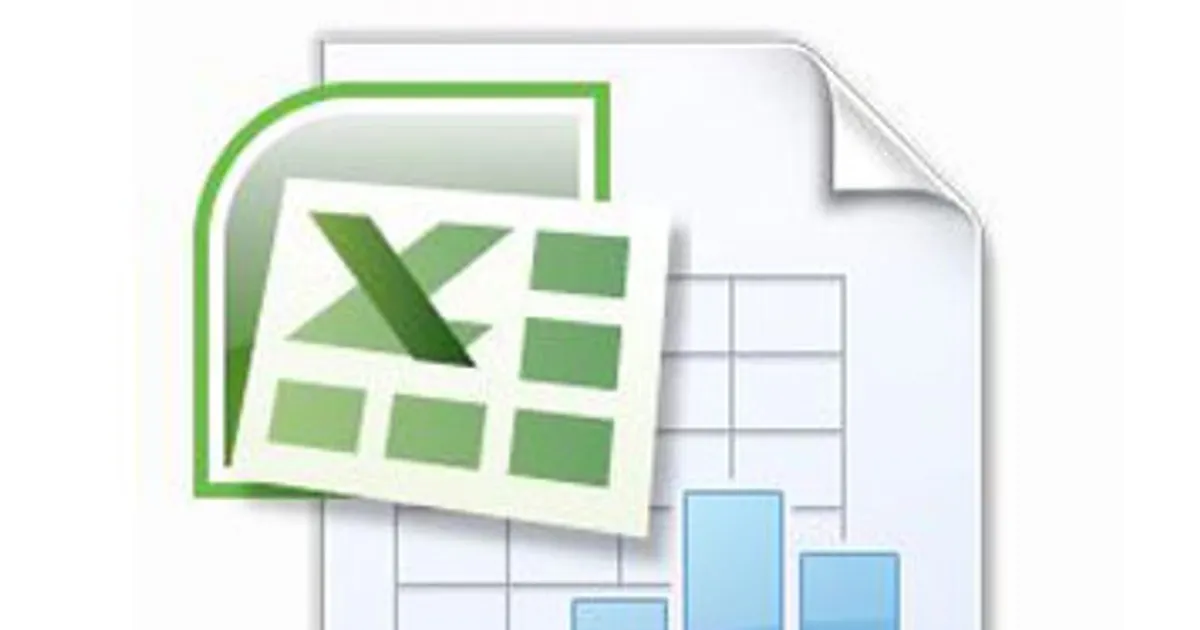 Automatyzacja procesu wyszukiwania danych w Excelu za pomocą makr to zaawansowana technika, która może znacznie zwiększyć efektywność pracy. Dzięki makrom można zaprogramować powtarzalne zadania, takie jak wyszukiwanie wartości na podstawie wielu kryteriów, co pozwala zaoszczędzić czas i zredukować ryzyko błędów. Na przykład, można stworzyć makro, które automatycznie przeszukuje dane w arkuszu i generuje raporty na podstawie wyników wyszukiwania, co jest niezwykle przydatne w pracy z dużymi zbiorami danych.
Automatyzacja procesu wyszukiwania danych w Excelu za pomocą makr to zaawansowana technika, która może znacznie zwiększyć efektywność pracy. Dzięki makrom można zaprogramować powtarzalne zadania, takie jak wyszukiwanie wartości na podstawie wielu kryteriów, co pozwala zaoszczędzić czas i zredukować ryzyko błędów. Na przykład, można stworzyć makro, które automatycznie przeszukuje dane w arkuszu i generuje raporty na podstawie wyników wyszukiwania, co jest niezwykle przydatne w pracy z dużymi zbiorami danych.
Aby stworzyć makro, wystarczy przejść do zakładki Deweloper i użyć opcji Nagrywanie makra. Użytkownicy mogą nagrać swoje działania, a następnie edytować kod VBA, aby dostosować funkcje do swoich potrzeb. Dzięki temu, nawet osoby z ograniczoną wiedzą programistyczną mogą zautomatyzować swoje procesy wyszukiwania, co otwiera nowe możliwości analizy danych i zwiększa produktywność w codziennej pracy.





